Загрузка и обновление драйвера SPD для ПК с Windows (драйвер Spreadtrum)
Опубликовано: 2023-05-19Простое и точное руководство по загрузке, установке и обновлению драйвера SPD Spreadtrum на ПК с Windows.Для получения дополнительной информации продолжайте читать.
Для пользователей телефонов с наборами микросхем Spreadtrum драйверы SPD необходимы. Это избавляет их от необходимости использовать приложение PC Suite. Совместимые драйверы помогают в управлении правильной связью между оборудованием и операционными системами. Но многие пользователи сообщали о проблемах при загрузке правильного обновления драйвера SPD для своего устройства. Если вы также столкнулись с подобными проблемами, не волнуйтесь, мы вас обеспечим.
В следующем руководстве мы упомянули ручные и автоматические способы загрузки и обновления драйвера SPD для ПК с Windows. Вы можете выбрать наиболее подходящий вариант для вашего устройства в зависимости от ваших технических навыков и требований.
4 метода загрузки, установки и обновления драйвера SPD на ПК
Ниже перечислены лучшие способы загрузки драйвера SPD (Spreadtrum) на ПК с Windows 11, 10, 8, 7. Без лишних слов, давайте начнем!
Способ 1: вручную установите драйвер SPD с сайта производителя
Производители продолжают выпускать последние версии драйверов для себя, чтобы обеспечить лучшую производительность своих продуктов. Таким образом, вы можете получить последнюю версию драйверов SPD с официального сайта производителя вашего ПК. Все, что вам нужно сделать, это просто посетить официальный сайт производителя вашей системы и найти совместимые драйверы. Затем загрузите и запустите исполняемый файл драйвера. После этого следуйте инструкциям на экране, чтобы завершить процесс установки. Наконец, перезагрузите устройство, чтобы сохранить новые изменения.
Читайте также: Как загрузить и обновить USB-драйвер MTP на ПК с Windows
Способ 2: обновить драйвер SPD в диспетчере устройств
Диспетчер устройств — это служебная программа Windows по умолчанию, которую можно использовать для запуска загрузки драйвера SPD. Чтобы использовать этот метод, выполните описанную ниже процедуру.
Шаг 1: На клавиатуре одновременно нажмите клавиши Windows + X и выберите «Диспетчер устройств» из доступных вариантов. 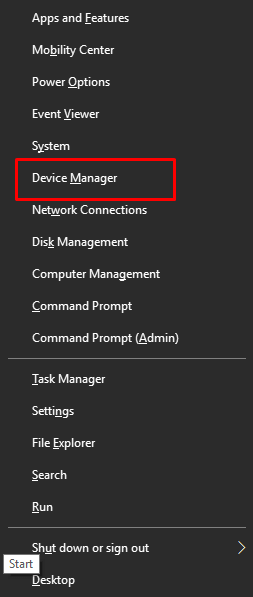
Шаг 2: В окне диспетчера устройств разверните категорию контроллеров универсальной последовательной шины , дважды щелкнув ее. 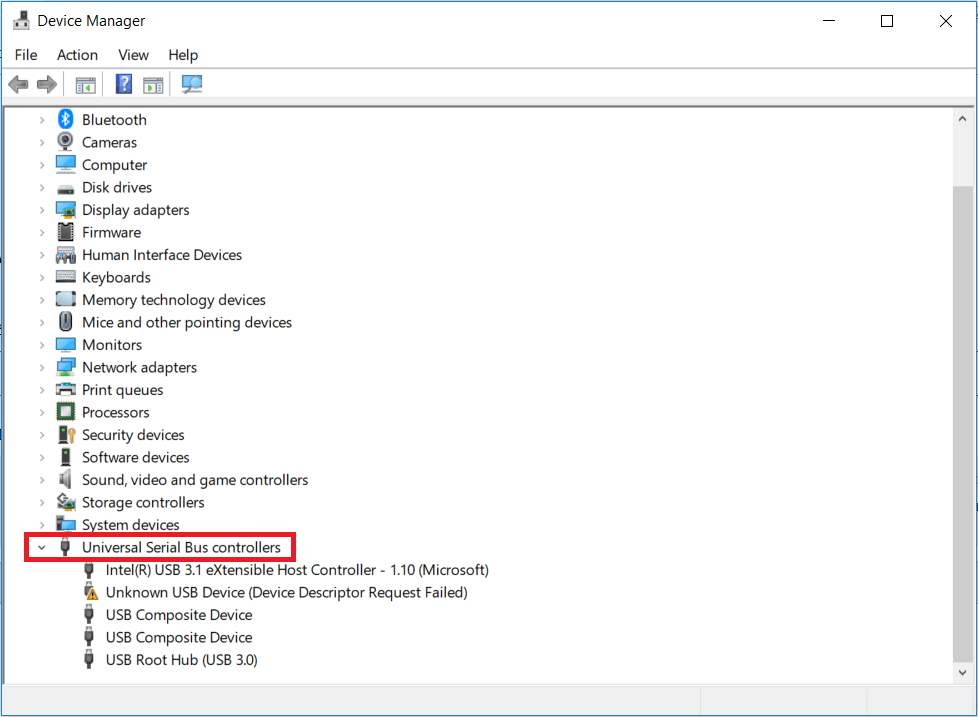
Шаг 3: Затем щелкните правой кнопкой мыши USB-драйвер SPD и выберите «Обновить программное обеспечение драйвера» в списке контекстного меню. 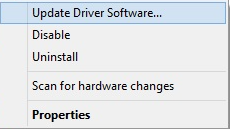
Шаг 4. В следующем запросе выберите «Автоматический поиск обновленного программного обеспечения драйвера ». 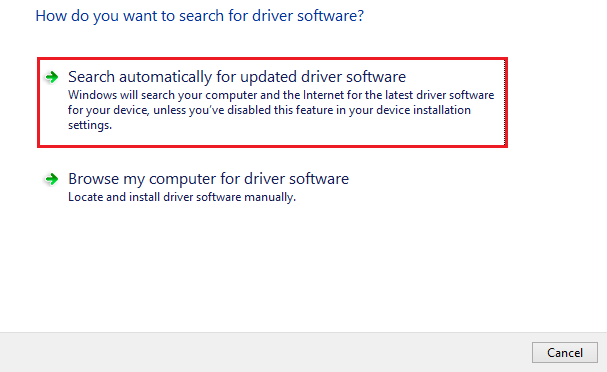
Вот оно! Теперь диспетчер устройств будет искать последние версии драйверов и автоматически устанавливать доступные, включая драйвер SPD (Spreadtrum). Когда все будет сделано, перезагрузите устройство, чтобы завершить процесс.
Читайте также: Загрузка USB-драйвера Qualcomm для Windows
Способ 3. Используйте Bit Driver Updater для автоматического получения последней версии драйвера SPD (рекомендуется)
Если у вас нет времени или необходимого опыта в технической нише для загрузки и ручной установки последних версий драйверов SPD, вы можете сделать это автоматически с помощью Bit Driver Updater.

Bit Driver Updater — это всемирно признанный и полностью автоматический инструмент для обновления драйверов, который поставляется с различными расширенными функциями, такими как обновление драйверов одним щелчком мыши, мастер автоматического резервного копирования и восстановления и многое другое. Эта служебная программа обновления драйверов предоставляет только протестированные и сертифицированные WHQL драйверы. Вы можете обновить драйверы с помощью бесплатной версии Bit Driver Updater или профессиональной версии. Но профессиональная версия позволяет установить все последние версии драйверов ПК одним щелчком мыши. Кроме того, профессиональная версия поставляется с полной технической поддержкой и 60-дневной гарантией возврата денег.
Выполните следующие действия, чтобы обновить драйверы SPD с помощью Bit Driver Updater:
Шаг 1: Загрузите Bit Driver Updater с помощью кнопки, указанной ниже. 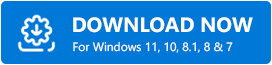
Шаг 2: Запустите загруженный файл и следуйте указаниям мастера установки, чтобы завершить процесс.
Шаг 3: После установки откройте программу обновления битовых драйверов на своем ПК и выберите параметр «Сканировать» в левой панели меню. 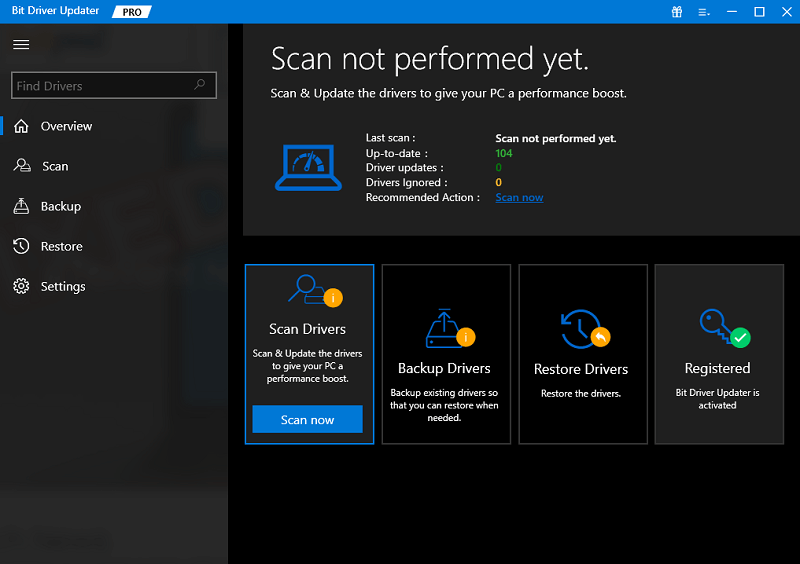
Шаг 4: Дождитесь завершения сканирования. После этого проверьте результаты сканирования и нажмите кнопку «Обновить сейчас», доступную рядом с драйвером SPD. А если вы хотите обновить все устаревшие драйверы одним щелчком мыши, просто нажмите «Обновить все» . 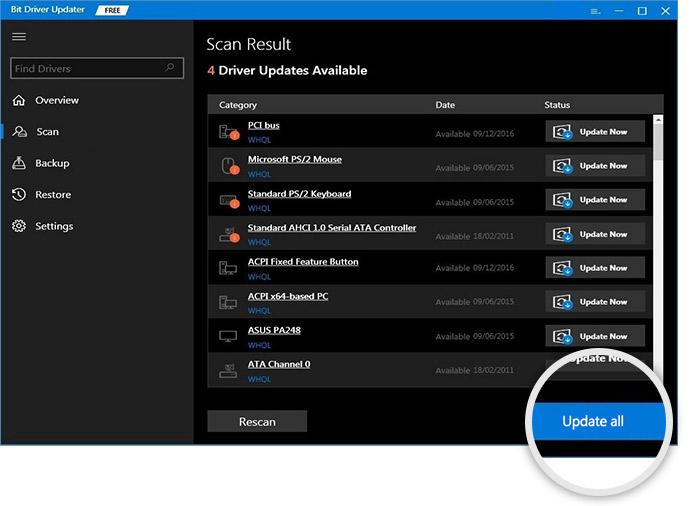
Однако для одновременной массовой загрузки драйверов необходимо перейти на профессиональную версию Bit Driver Updater.
После установки последних драйверов SPD и других драйверов перезагрузите компьютер, чтобы применить эти драйверы.
Читайте также: Загрузка и обновление драйвера USB 3.0 для Windows 10, 11
Способ 4: загрузка драйвера SPD через Центр обновления Windows
Другой альтернативой загрузке обновлений драйверов SPD является обновление Windows до последней версии. С этими обновлениями Microsoft также добавляет ожидающие обновления программного обеспечения и драйверов. Наряду с этим многие исправления ошибок и улучшения также предлагаются с регулярным обновлением, выпускаемым Windows.
Вот шаги, которые необходимо выполнить, чтобы загрузить последнее обновление драйвера SPD через Центр обновления Windows:
Шаг 1: Нажмите сочетание клавиш Windows + I, чтобы открыть приложение «Настройки» в вашей системе.
Шаг 2: В настройках Windows разверните значок обновления и безопасности .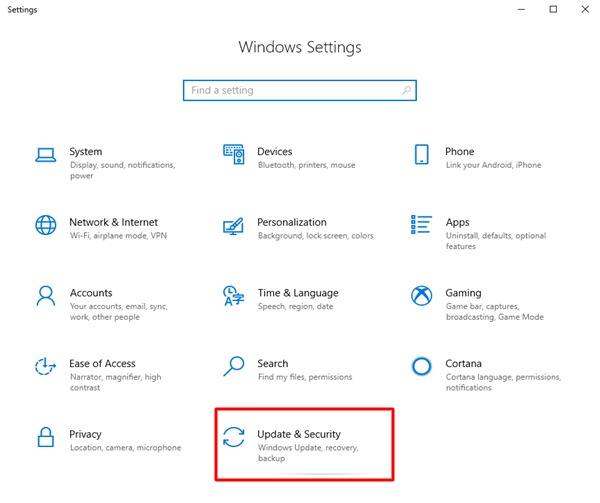
Шаг 3: На панели слева от окна «Настройки» щелкните вкладку «Центр обновления Windows ».
Шаг 4: Далее нажмите кнопку «Проверить наличие обновлений» .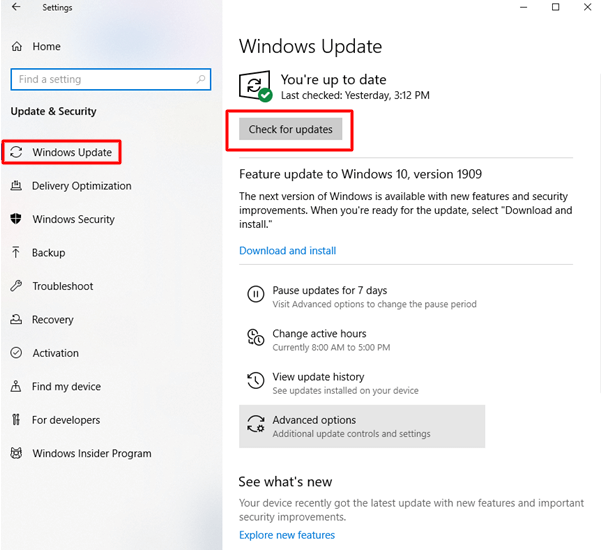
Теперь подождите, пока система просканирует все ожидающие обновления Windows и автоматически установит их на ваше устройство. Чтобы запустить обновление драйвера SPD для Windows 10, просто перезагрузите компьютер.
Читайте также: Загрузка и обновление драйвера USB to rs232 для Windows 10, 11
Загрузка и обновление драйвера SPD для Windows 11, 10: ВЫПОЛНЕНО
И это подводит нас к концу руководства. Надеемся, что описанные выше методы помогли загрузить последнее обновление драйвера SPD для Windows. Хотя мы перечислили ручные и автоматические методы, мы рекомендуем использовать Bit Driver Updater. Инструмент может автоматизировать все обновления системных драйверов одним щелчком мыши.
Однако, если у вас есть какие-либо проблемы, отзывы или вопросы к нам, прокомментируйте их ниже. Кроме того, подпишитесь на наш блог для получения более информативных технических руководств по драйверам и устранению неполадок. Следите за новостями и обновлениями технологий, подписываясь на нас в Facebook, Instagram, Twitter или Pinterest.
